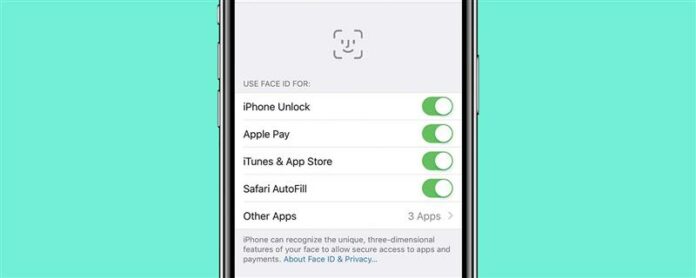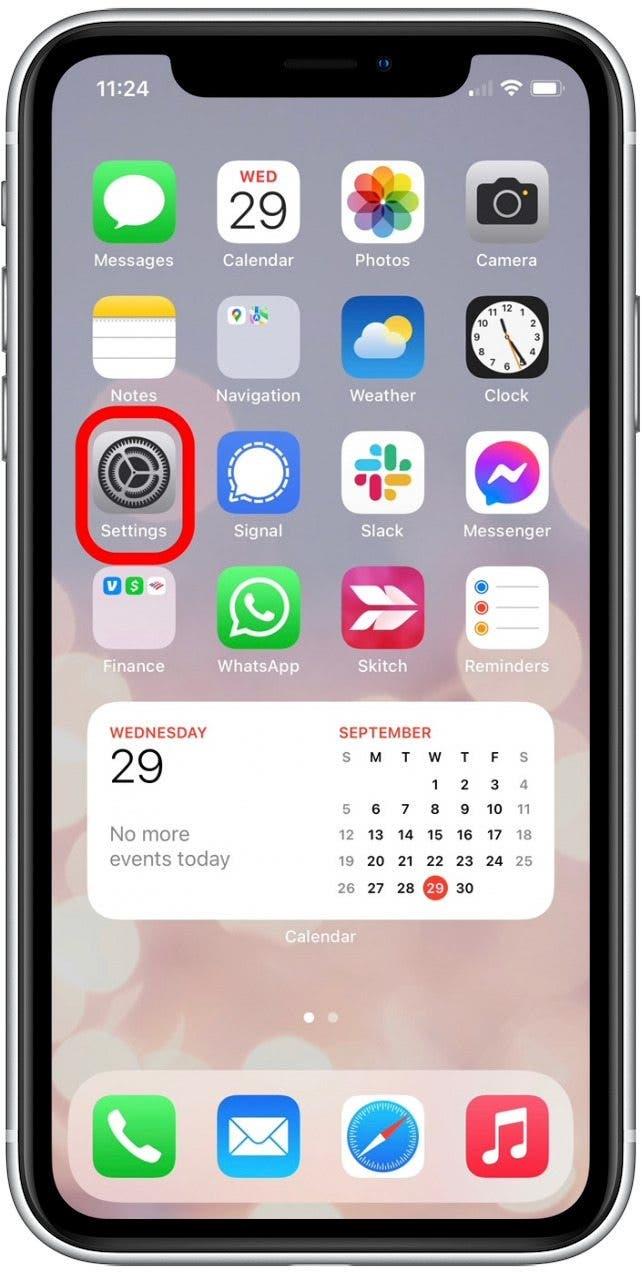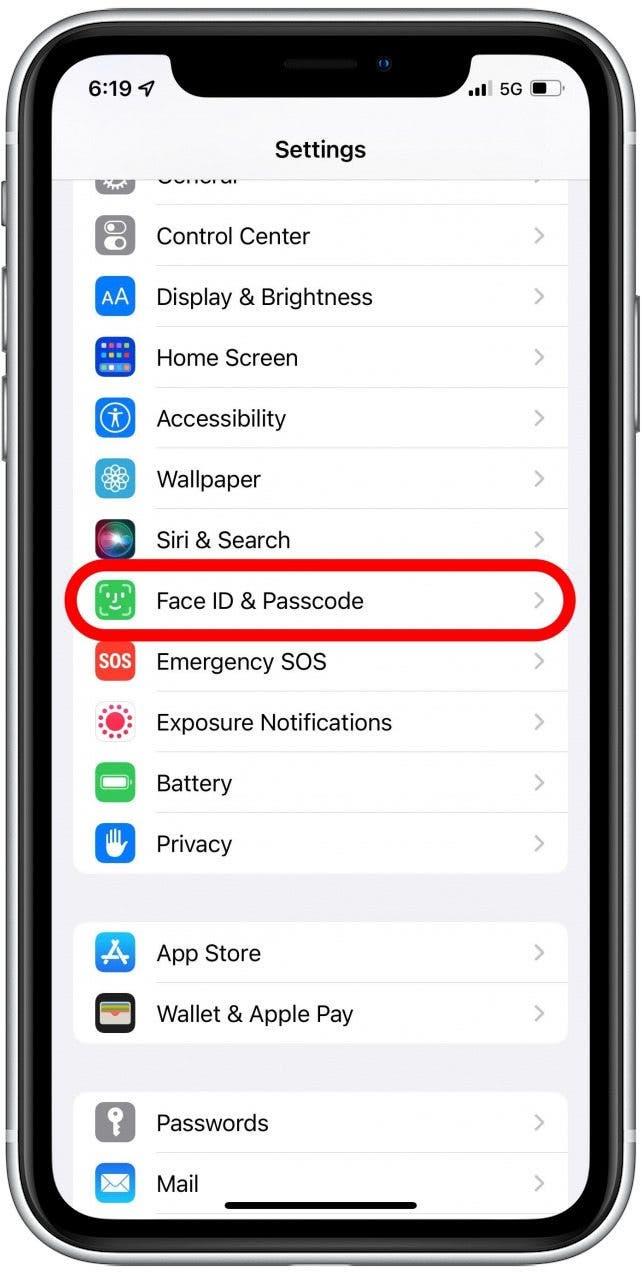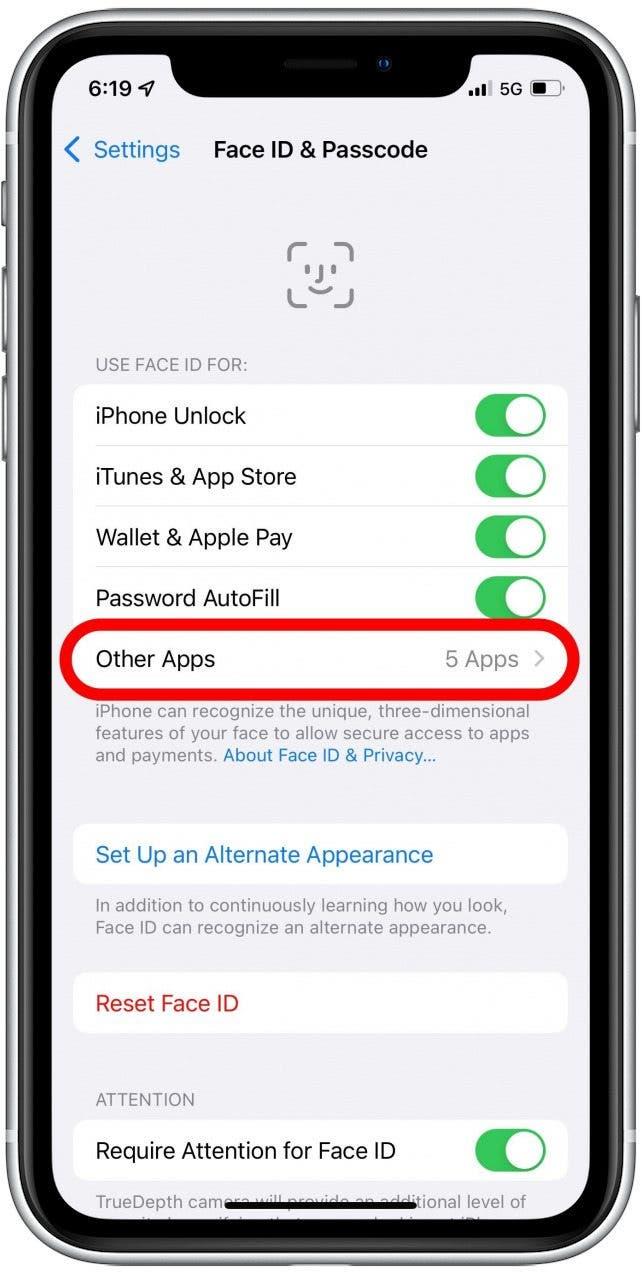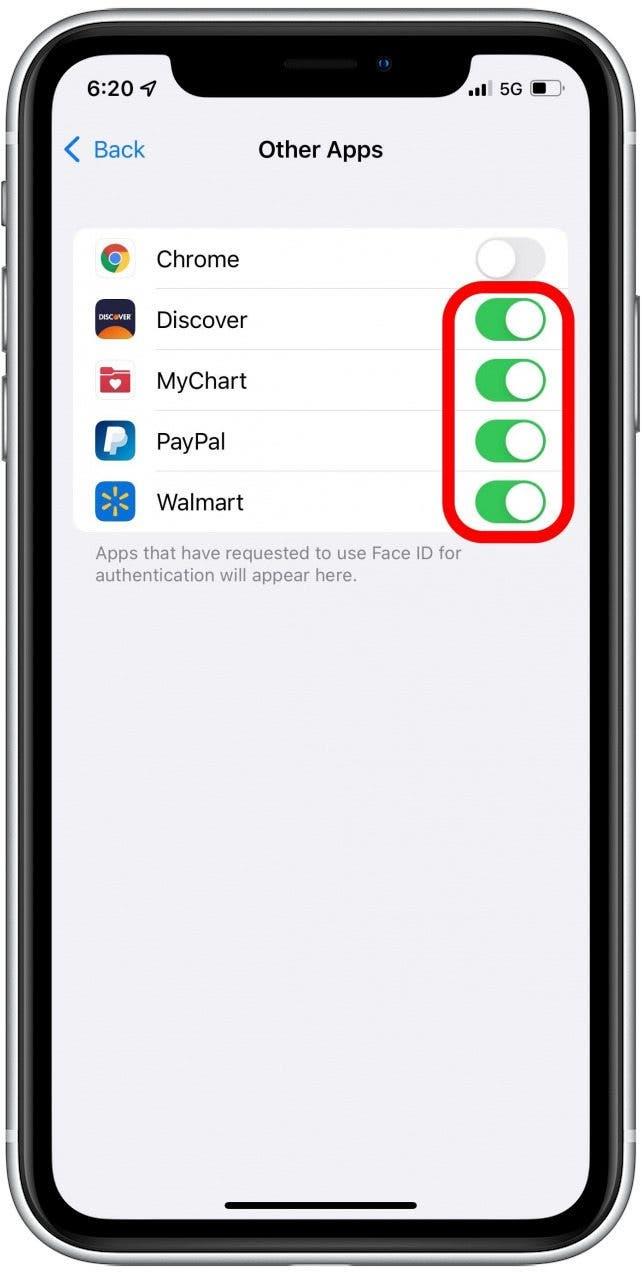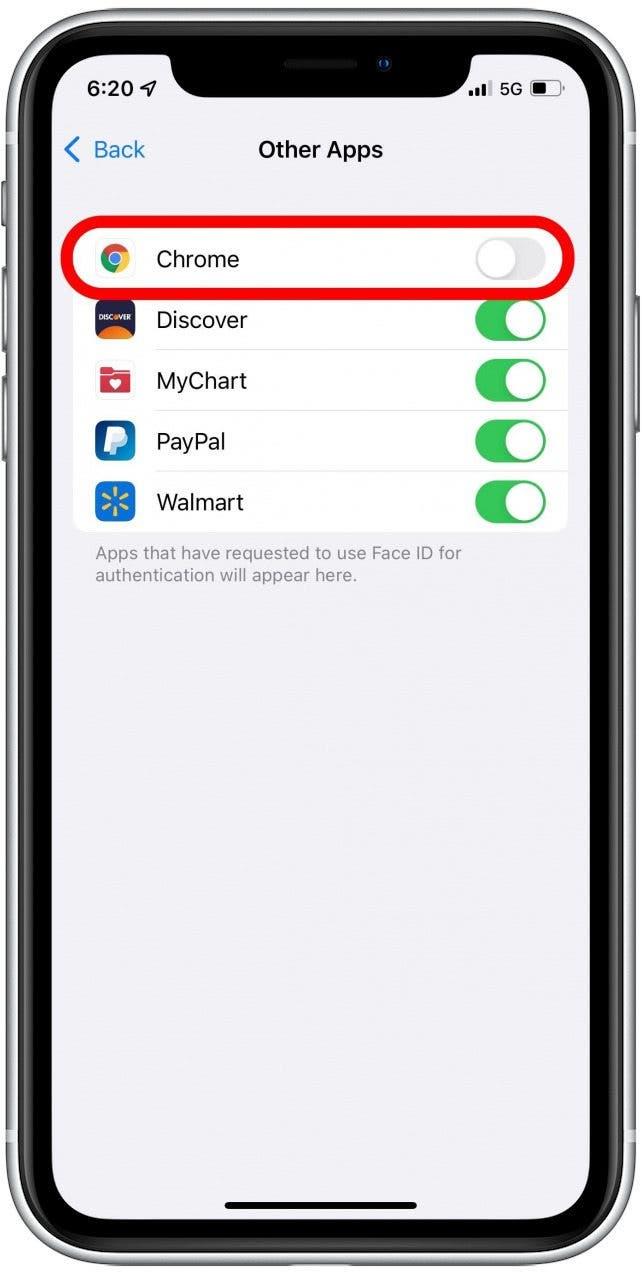Face ID kan worden gebruikt om apps op de iPhone te ontgrendelen. Wanneer ik bijvoorbeeld mijn dagelijkse journaal -app open, identificeert Face ID me snel en laat me binnen. Dit redt me van het moeten deelnemen aan de toegangscode. Laten we voor eenvoudigere aanmeldingen leren hoe u Face ID op apps kunt plaatsen.
Waarom je van deze tip zult houden
- bespaar tijd door Face ID te gebruiken in plaats van een toegangscode in te voeren.
- Vermijd dat u een unieke toegangscode moet onthouden telkens wanneer u zich aanmeldt bij een beveiligde app.
Hoe je Face ID toevoegt aan apps
Of Face ID al dan niet met een app werkt, hangt af van de ontwikkelaars van de app en wat ze de app hebben geprogrammeerd om te kunnen doen. Gelukkig kunt u met behulp van de onderstaande stappen eenvoudig zien welke van uw geïnstalleerde apps met Face ID werken en Face ID voor elke app inschakelen als u ervoor kiest. Houd er rekening mee dat u ervoor moet zorgen Apps-Make-Purchases “> Face ID ingeschakeld Voordat u deze stappen gebruikt! Hier leest u hoe u Face ID instelt voor apps op iPhone:
- Open de app instellingen .

- Selecteer Face ID & Passcode .

- Voer uw iPhone-passcode .
- Selecteer Andere apps .

- Groene schakelaars laten u zien welke apps Face ID hebben ingeschakeld.

- Een grijze schakelaar betekent dat gezicht -ID is uitgeschakeld. Tik op de schakelaar om Face ID voor die app in te schakelen.

Wanneer u nu een app ingeschakeld gaat openen, kunt u zich aanmelden met behulp van uw gezicht -ID in plaats van elke keer een wachtwoord of toegangscode in te voeren. En vergeet niet dat u altijd kunt leren hoe apps op een iPhone te verwijderen. Leer hoe masker face id in te stellen Voor handige iPhone-ontgrendeling.